Önizleme Ekranını Görüntüleme
Orijinal belgeyi plaka camına yerleştirip Gelişmiş yazdırma (Advanced print) seçeneğinde Standart kopyalama (Standard copy) veya Çerçeve sil kopyala (Frame erase copy) seçeneğini belirlediğinizde, İşlev (Function) düğmesine basarak önizleme ekranında çıktının bir resminin önizlemesini yapabilirsiniz.
Standart kopyalama (Standard copy) seçildiğinde, Kopyalama bekletme ekranında sol İşlev (Function) düğmesine basın.
Çerçeve sil kopyala (Frame erase copy) seçildiğinde yazdırma ayarları ekranında İşlev (Function) düğmesine basın.
 Önemli
Önemli
-
Aşağıdaki durumlarda, Kopyalama bekletme ekranı görüntülendiğinde sol İşlev (Function) düğmesini kullanamazsınız.
-
2 tr. Yzdrm Ayr. (2-sidedPrintSetting) için 2 taraflı (2-sided) seçilir.
-
Düzen (Layout) için 2'li görünüm kopya (2-on-1 copy) veya 4'lü görünüm kpya (4-on-1 copy) seçili.
Yukarıdaki durumlardan biri seçildiğinde, önizleme ekranını orijinali tarama işlemi bittikten sonra görüntülenecek şekilde ayarlayabilirsiniz.
-
-
Önizleme resminin görüntülenmesi için orijinal belge taranır. Bu nedenle, önizleme ekranı görüntüleninceye kadar belge kapağını açmayın.
-
Önizleme ekranı görüntülendikten sonra ve kopyalama başlamadan önce orijinaller yeniden taranır. Bu nedenle, Belge taranıyor... (Scanning document...) görüntülenirken belge kapağını açmayın veya orijinal belgeyi plaka camı üzerinden almayın.
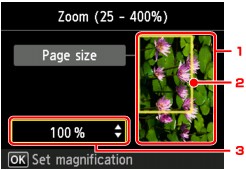
-
Orijinal belgenin önizlemesi
Plaka camı üzerine yerleştirilen orijinal görüntülenir. Görüntülenen resim eğikse, Orijinalleri Yükleme bölümüne bakın ve orijinali düzgünce sıfırlayın, ardından önizleme ekranını yeniden görüntüleyin ve orijinali inceleyin.
-
Sayfa boyutu
Seçilen sayfa boyutunu gösteren bir çerçeve resim üzerinde görüntülenir. Çerçevenin iç kısmı yazdırılır.
-
Büyütme
Önizleme ekranı görüntülendiğinde ayarlanan büyütme ayarı görüntülenir. Sayfy sğdır (Fit to page) dışında ayar seçilirse,

 düğmesini kullanarak büyütme ayarını değiştirebilirsiniz.
düğmesini kullanarak büyütme ayarını değiştirebilirsiniz.


